
Lanotalium(Lanota譜面自制軟件)
v2.5.0 官方版- 介紹說明
- 下載地址
- 網友評論
Lanotalium界面功能豐富,可以找到調律器、屬性、音樂播放器、時間軸、創造、頻譜等功能,您可以添加本地的音樂到軟件播放,可以在軟件創建新的譜面,可以在軟件查看頻譜播放效果,開始播放的時候就可以在時間軸界面顯示調律器動作,可以查看實時播放效果,可以查看波形頻譜效果,調律器動作參數都是可以自己設置的,支持持續時間、緩動、目標角度、目標半徑等參數設置,可以通過調整參數讓調律器顯示不同的效果,支持直線運動、螺線運動、垂直動作,也可以在軟件手動設計新的動作,打開官方提供的動作編輯器就可以創建新的調律器動作。
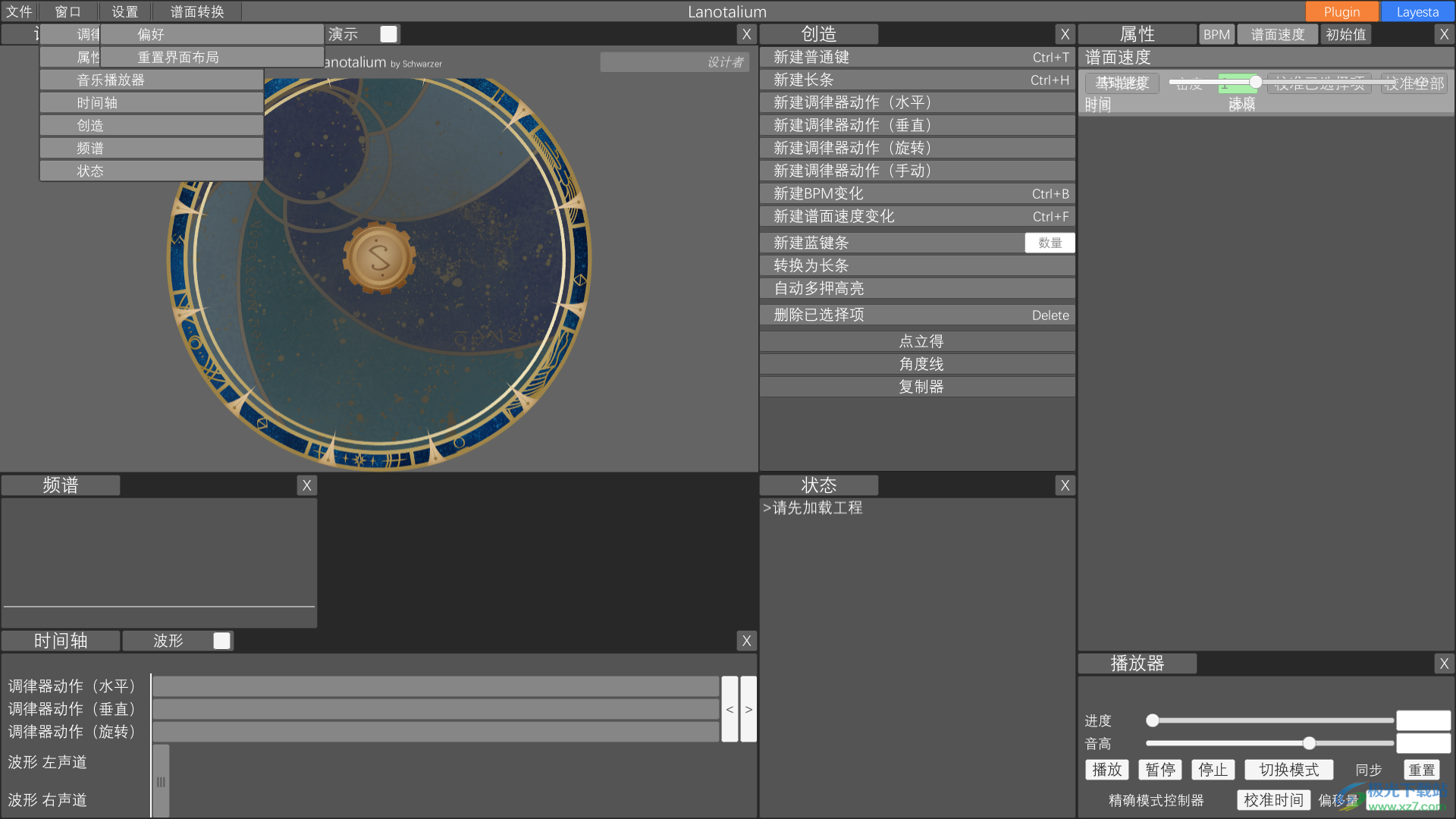
軟件功能
1、Lanotalium提供譜面創建功能,直接在軟件創建新的工程就可以開始設計內容
2、支持音樂添加,可以將WAV、ogg添加到軟件播放
3、支持背景圖像添加功能,選擇喜歡的圖片作為譜面背景
4、軟件界面顯示很多控制窗口,可以打開播放器窗口,可以控制音樂播放
5、可以打開調律器,在軟件創建調律器的動作
6、支持偏好設置,可以設置軟件界面的語言,可以設置音效主題
7、簡單的譜面轉換方式,可以轉換 Bms 與 Arcaea 的譜面
8、支持插件管理:Customize Lanotalium Ui、4k按鍵創建Note、一鍵平移、顯示/隱藏調律器頂部橫幅
軟件特色
1、Lanotalium可以在軟件界面顯示實時的譜面動作
2、譜面的速度也是可以自己控制的,還可以設置風格
3、支持新建普通鍵、新建長條、新建調律器動作(水平)
4、支持新建BPM變化、新建譜面速度變化
5、支持新建藍鍵條: 在兩個 note 間新建藍鍵的功能
6、支持 轉換為長條 :選中幾個 note 轉換為長條(長條節點即為 note 位置)
使用方法
1、打開Lanotalium軟件提示界面設置功能,可以設置屏幕尺寸,圖形質量、選擇監視器
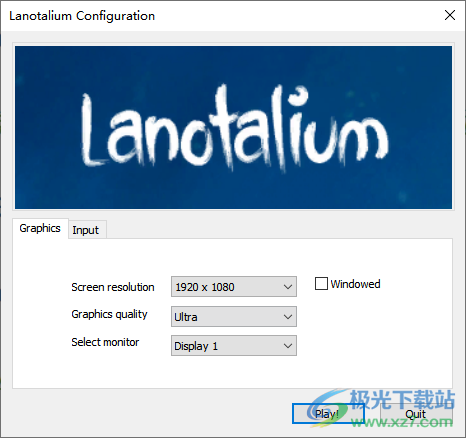
2、打開軟件以后可以直接進入Lanotalium,也可以打開教程

3、歡迎使用Lanotalium!點擊“文件"創建您的第一個工程
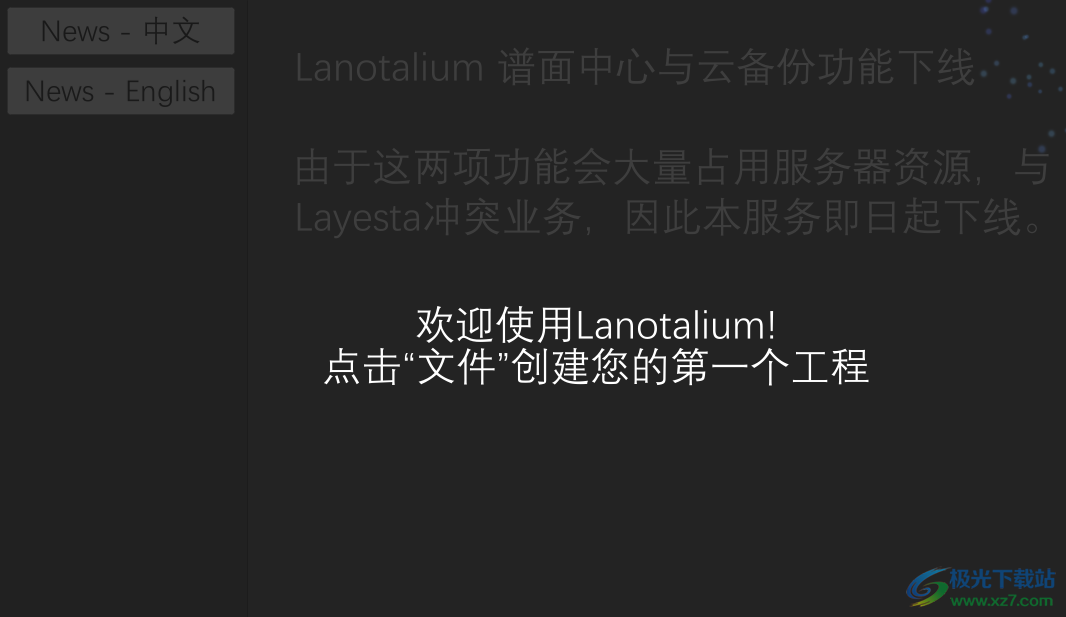
4、Lanotalium譜面中心與云備份功能下線,由于這兩項功能會大量占用服務器資源,與Layesta沖突業務,因此本服務即日起下線。
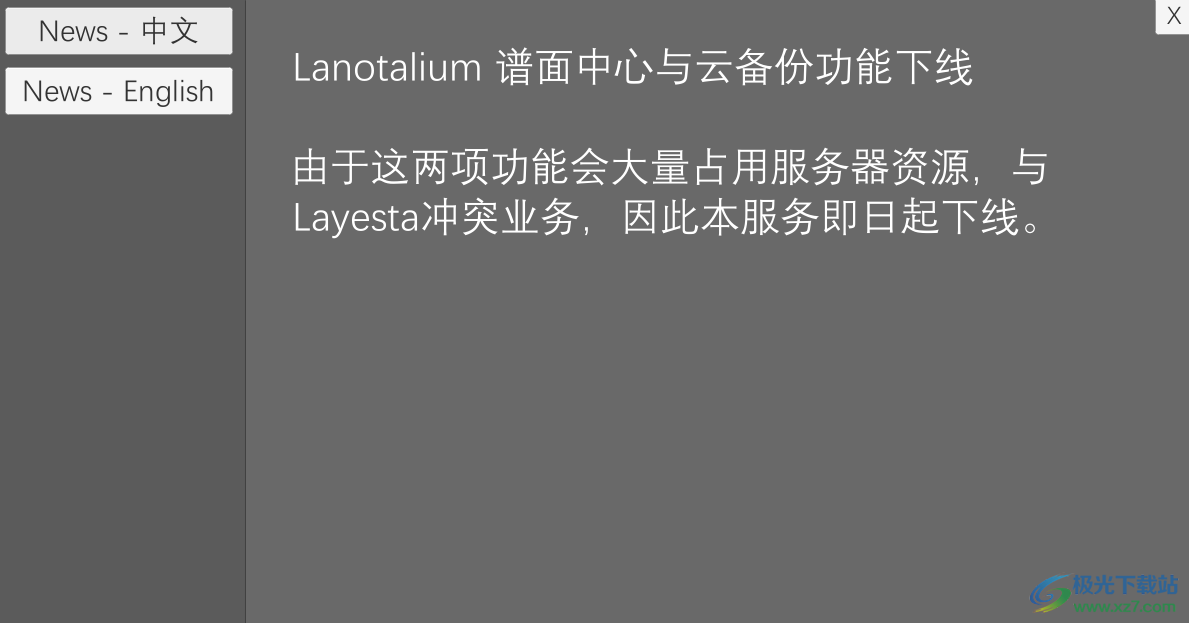
5、若您正新建工程,此項忽略,若需要打開已有.txt,則請選擇
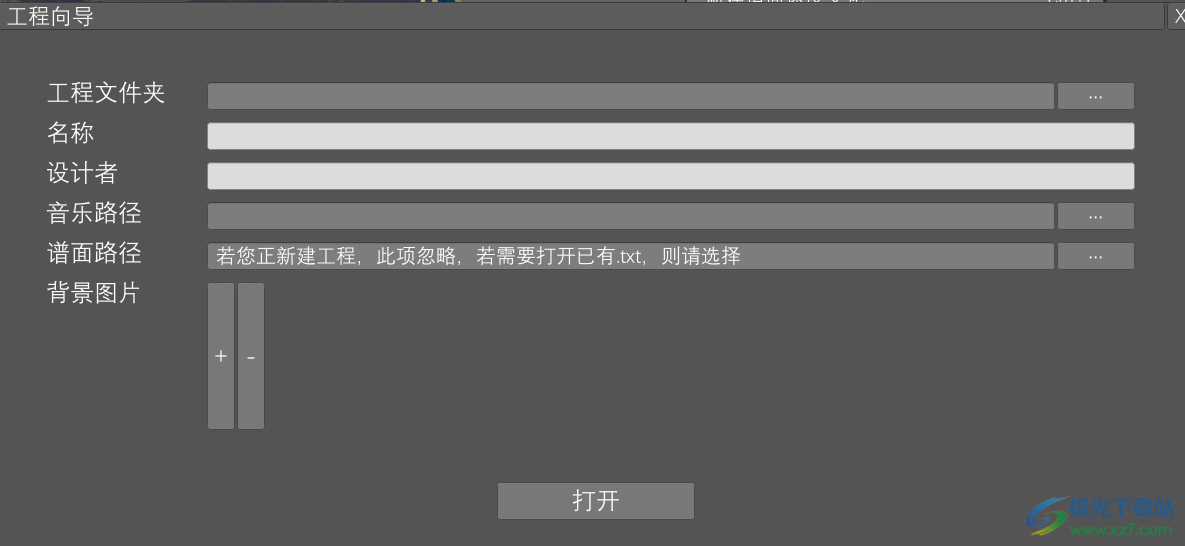
6、選擇音樂時需要注意目前只支持ogg或wav格式的音頻

7、調律器、屬性、音樂播放器、時間軸、創造、頻譜、狀態
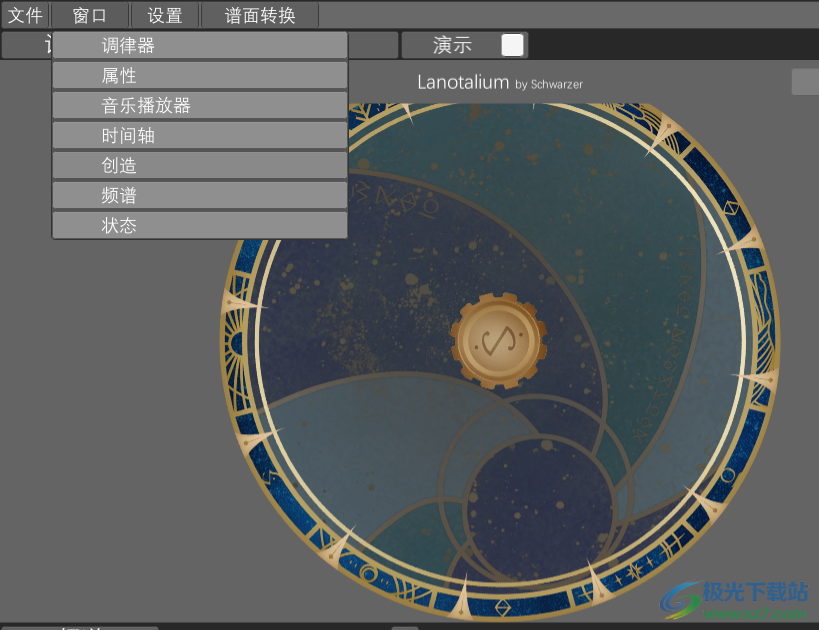
8、新建普通鍵、新建長條、新建調律器動作(水平)、新建調律器動作(垂直)、新建調律器動作(旋轉)
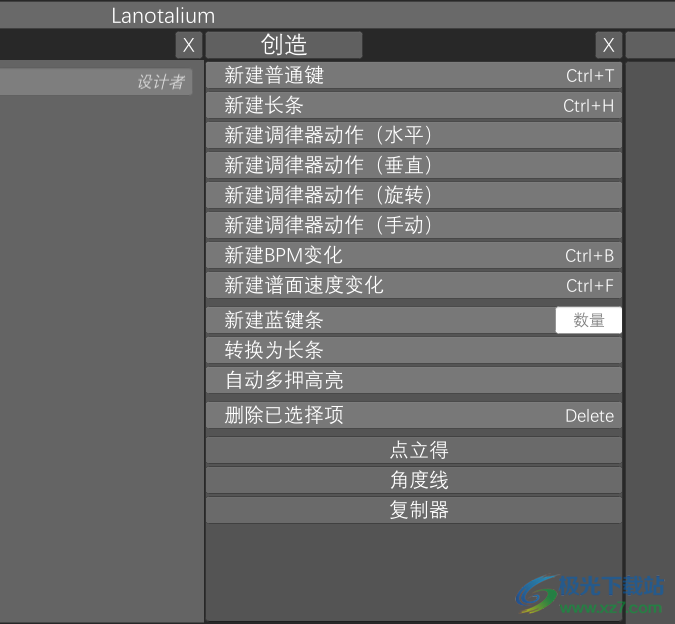
9、基本速度查看界面,可以在這里顯示譜面的速度

10、播放器功能,在這里控制音樂播放,支持精確模式控制器
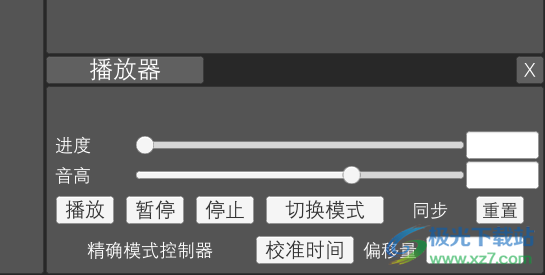
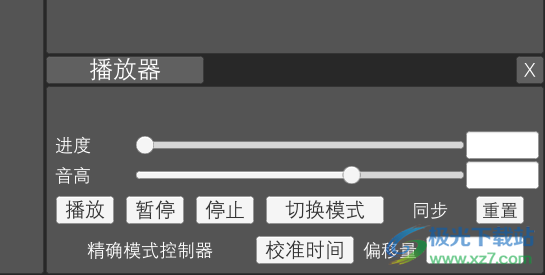
11、時間軸:調律器動作(水平)、調律器動作(垂直)、調律器動作(旋轉)、波形左聲道、波形右聲道
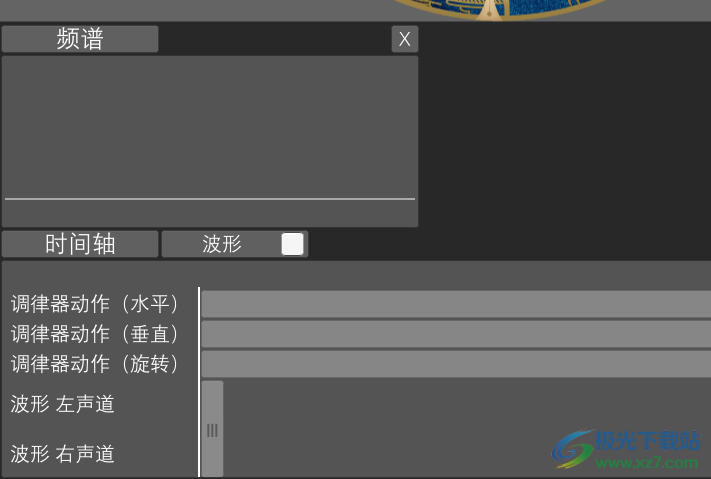
12、偏好:語言、自動保存、判定顏色、Note音效、音效主題、取消限制、背景音樂
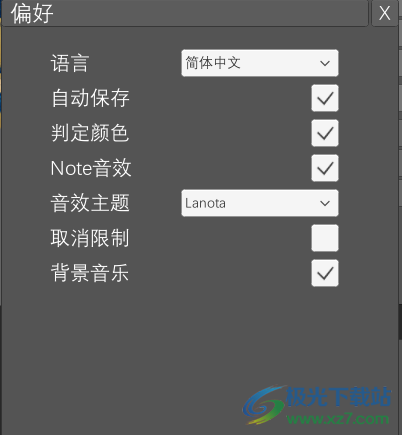
13、譜面轉換功能,可以選擇轉換Bms譜面、轉換Arcaea譜面
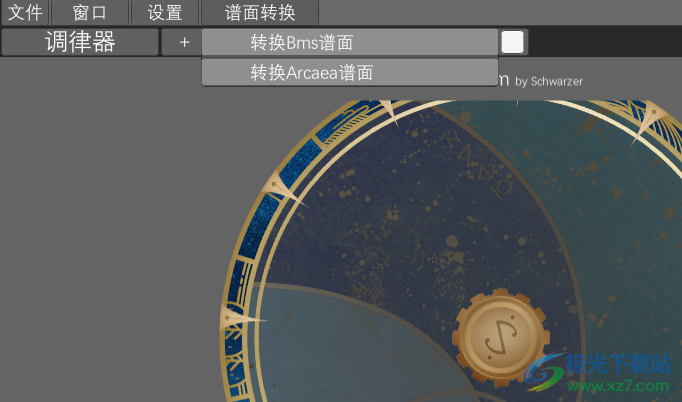
官方教程
創造
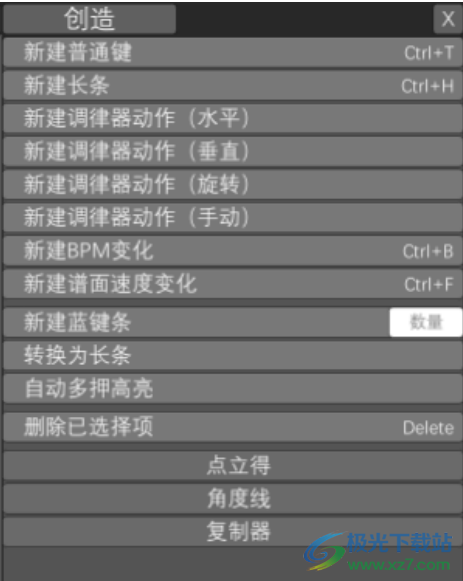
創造 note 動作的地方 數據會在屬性欄顯示
PS:這里只介紹第二板塊(各種人性化功能)
1. 新建藍鍵條
在兩個 note 間新建藍鍵的功能
PS:考驗數學計算能力,注意 note 角度是以絕對量計算的
2. 轉換為長條
選中幾個 note 轉換為長條(長條節點即為 note 位置)
PS:note 角度以絕對量計算3. 自動多押高亮
當兩個或多個 note 同時或相靠較近時(+-0.0000459 點擊會自動高亮
4. 刪除已選擇項
快捷鍵為 Delete
PS:讓我們看創建區域中的三個老大爺
點立得(sch 杰作之一)
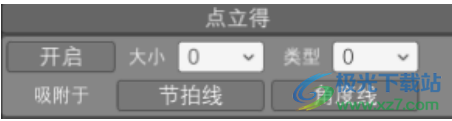
可以直接在盤子點 note 豈不美哉?
開啟 吸附于節拍線或角度線都可開啟關閉
大小為 note 大小
類型為 0 白鍵 2 紅滑 3 綠滑 4 藍鍵 5 長條
PS:建議您節拍線角度線全開
順便一說點立得的所有快捷鍵目前都刪了
角度線

輸入以下格式開啟角度線(注意用英文分號;隔開)
1. 直接輸入角度 例:0;45;90
2. 平分角度范圍 例:30-60/3;-90>90/3(兩種格式)
PS:這里推薦幾個
0>360/10 0>360/16 0>360/20 0>360/24
正方形白框點擊可開啟-關閉角度線
復制器(sch 杰作之二)
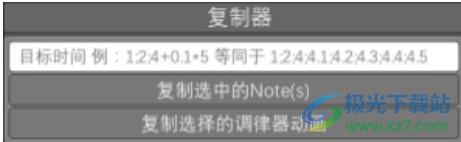
PS:鬼畜動作的來源
輸入以下格式開啟復制
1. 直接輸入目標時間 例:39.0134
2. 時間+間隔*次數 例:4+0.1*3(等同 4;4.1;4.2;4.3)
屬性(各種數據處理地方)
BPM 譜面速度 初始值點擊可開展/關閉
BPM
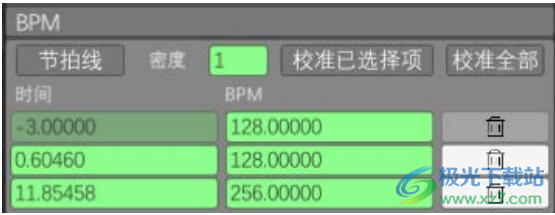
這里就是填你之前測量的 BPM 的地方
建議在音樂第一個音重新創建一個 BPM
校準不用管
節拍線方框點擊可開啟/關閉
密度中的數字可填取的范圍如下
0<x<16
這里的數字代表著小節的幾等分
例:2 就是 8 分音(2*4
4 就是 16 分音(4*4
BPM 的范圍是 0~1000(正常情況下 在 txt 文件里可以隨意更改)
譜面速度(這里就是可以蛇皮變速&視覺欺騙的地方)
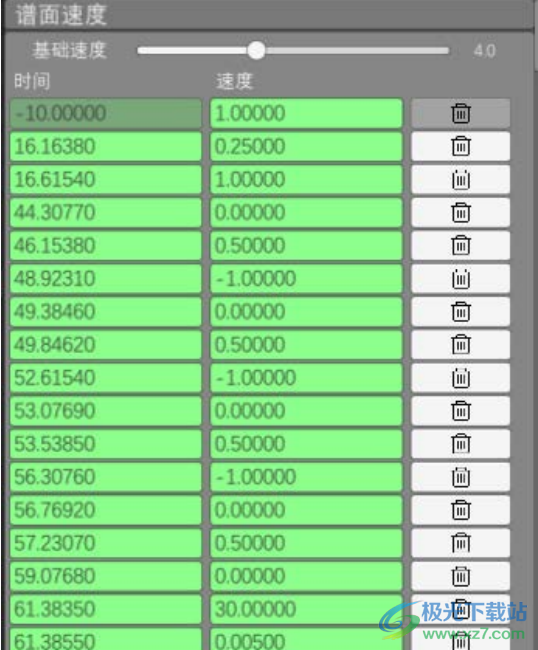
PS:此為 3rdAvenue 的譜面速度
特效教學時間
1. 掉幀(以 3rdAvenue 舉例)
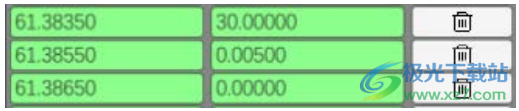
在 note 判定前 0.001s 寫一個很大的速度(大道是 30
在 note 判定后 0.001s 寫一個很小的速度(大道是 0.05
在 note 判定后 0.002s 寫速度 0
2. 閃現(以 3rdAvenue 舉例)

先寫一個很大的速度(大道是 10000)
然后在合適的時間寫一個很小的速度(大道用 0)
3. 退譜(以 YATM 舉例)
在退譜前寫一個很大的速度(如 10000)
然后寫負速度(如-1)即可大范圍退譜
PS:這里速度的數字 x 即是原速的 x 倍
最上面沒啥存在感的基礎速度就是就是 Lanota 的調速
速度右邊的垃圾桶小白框就是刪除此時間的譜面速度
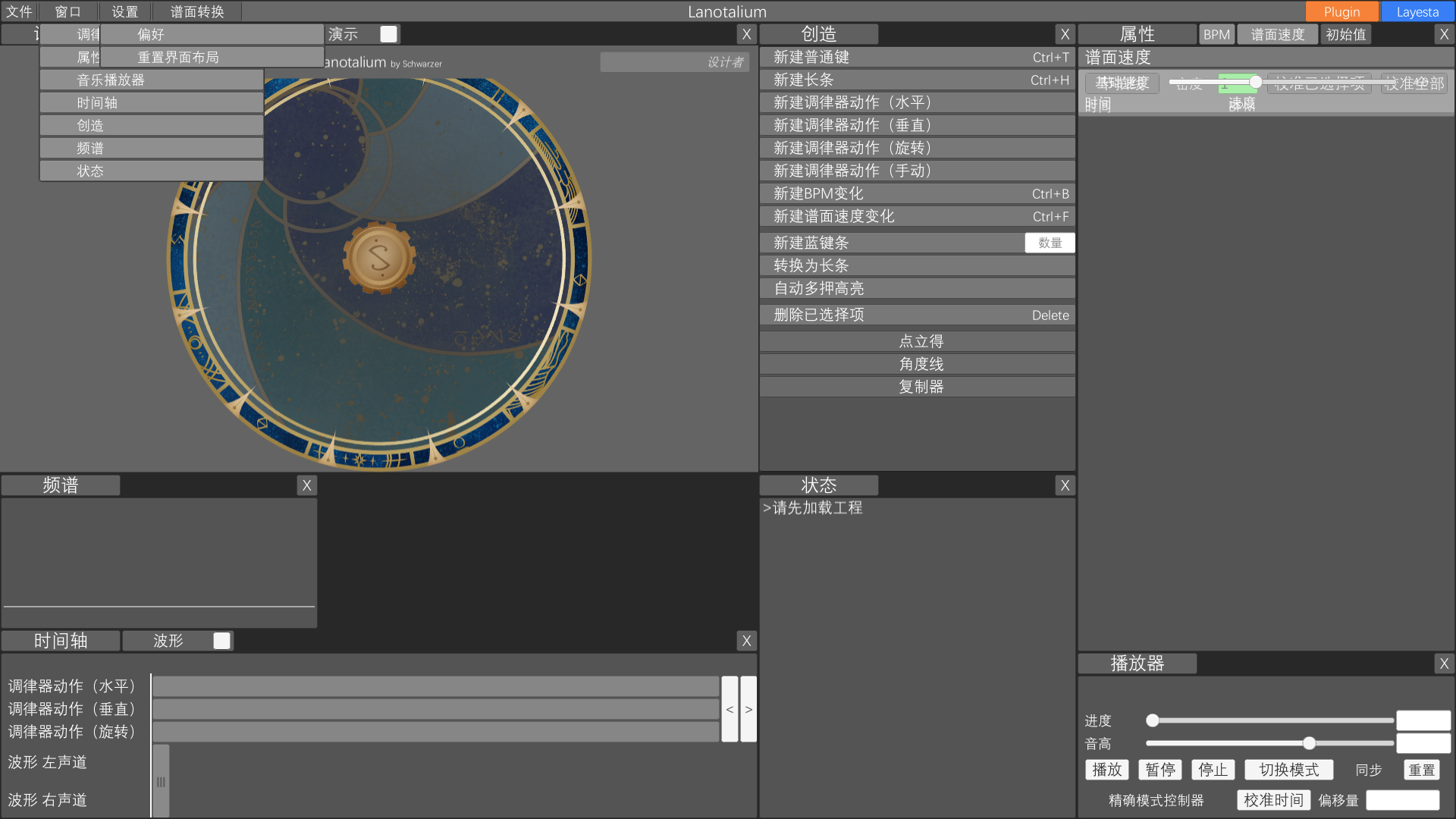
本類排名
本類推薦
裝機必備
換一批- 聊天
- qq電腦版
- 微信電腦版
- yy語音
- skype
- 視頻
- 騰訊視頻
- 愛奇藝
- 優酷視頻
- 芒果tv
- 剪輯
- 愛剪輯
- 剪映
- 會聲會影
- adobe premiere
- 音樂
- qq音樂
- 網易云音樂
- 酷狗音樂
- 酷我音樂
- 瀏覽器
- 360瀏覽器
- 谷歌瀏覽器
- 火狐瀏覽器
- ie瀏覽器
- 辦公
- 釘釘
- 企業微信
- wps
- office
- 輸入法
- 搜狗輸入法
- qq輸入法
- 五筆輸入法
- 訊飛輸入法
- 壓縮
- 360壓縮
- winrar
- winzip
- 7z解壓軟件
- 翻譯
- 谷歌翻譯
- 百度翻譯
- 金山翻譯
- 英譯漢軟件
- 殺毒
- 360殺毒
- 360安全衛士
- 火絨軟件
- 騰訊電腦管家
- p圖
- 美圖秀秀
- photoshop
- 光影魔術手
- lightroom
- 編程
- python
- c語言軟件
- java開發工具
- vc6.0
- 網盤
- 百度網盤
- 阿里云盤
- 115網盤
- 天翼云盤
- 下載
- 迅雷
- qq旋風
- 電驢
- utorrent
- 證券
- 華泰證券
- 廣發證券
- 方正證券
- 西南證券
- 郵箱
- qq郵箱
- outlook
- 阿里郵箱
- icloud
- 驅動
- 驅動精靈
- 驅動人生
- 網卡驅動
- 打印機驅動































網友評論